
À medida que mais e mais pessoas recorrem aos meios digitais para trabalhar, conectar e vender seus produtos, um bom aplicativo de gravação de tela é essencial. Portanto, a fim de oferecer uma ferramenta de gravação de tela cheia de recursos para usuários do Chrome, um designer, desenvolvedor e empresário chamado Alyssa X (Twitter / @ alyssaxuu) construiu uma extensão de gravação de tela bacana do Chrome que vem com tantos recursos quanto você puder Imagine.
Uma ferramenta poderosa de gravação de tela
Chamado de Screenity, esta ferramenta útil pode gravar qualquer tela que é aberta em seu navegador Google Chrome. Ele até permite que você faça anotações ao vivo sobre eles. Isso é uma ferramenta muito útil para quem está trabalhando em casa e também para os alunos que continuam seus estudos digitalmente.
Adicionar, permitir acesso e começar a usar imediatamente
Agora, para usar o Screenity, tudo que você precisa fazer é adicioná-lo ao seu navegador a partir da Chrome Web Store e começar a usá-lo. Nenhum login ou pagamento desnecessário é necessário.
Então, depois de adicionar a extensão ao seu navegador, você precisa permitir que ele use a câmera e o microfone do seu dispositivo. Isso ocorre porque o Screenity, além de gravar a tela, também grava seu rosto em uma pequena bolha flutuante e áudio interno e externo usando o microfone.
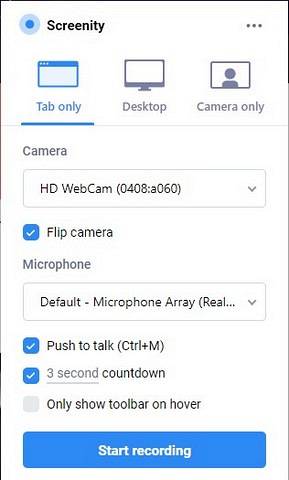
Seguindo sua mesada, você pode então opte por gravar uma das guias, a tela inteira ou apenas seu rosto olhando para a câmera. Você também pode ativar um cronômetro de contagem regressiva de 3 segundos e controle PTT.
Faça anotações enquanto você explica
Além disso, você pode até use a barra de ferramentas no canto inferior esquerdo da tela para fazer anotações, marcar e adicionar texto para diferentes áreas da tela para ajudar a outra parte / o visualizador a entender melhor seus contextos e descrições.
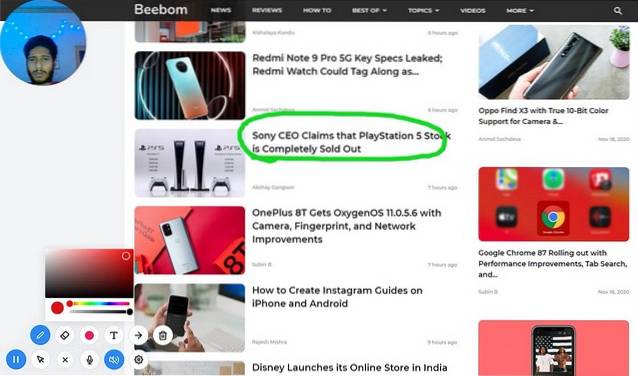
Você também pode manipular as micro configurações para anotações como alterar a largura da caneta ou alterar a cor da tinta diretamente na própria barra de ferramentas.
Edite suas gravações
Oh, espere, eu mencionei que você também pode editar suas gravações depois de capturá-las? Bem, você pode cortar o vídeo ou remover partes específicas do vídeo na página de edição que aparece depois que você interrompe a gravação. Em seguida, você pode salvar a gravação em seu PC ou laptop como um arquivo .mp4, .gif ou .webm. Ou você pode até mesmo salvá-lo diretamente em seu Google Drive.
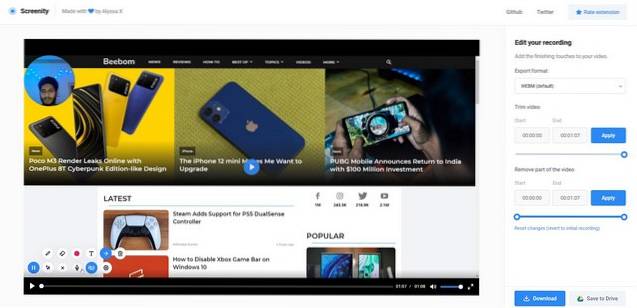
No entanto, uma das melhores coisas sobre o Screenity é que ele é uma ferramenta de código aberto. Assim, qualquer pessoa com algum conhecimento técnico pode adicionar recursos a ele ou criar sua própria ferramenta de gravação de tela usando os recursos do Github.
“Durante meses, quis criar uma ferramenta totalmente gratuita e de código aberto com mais recursos do que qualquer outro gravador de tela do mercado, então fiz muitas pesquisas e tentei mais de 30 dos gravadores Chrome mais populares para chegar ao mais moderno Extensão do Chrome, ” escreveu o criador.
Você pode conferir um vídeo de demonstração, que gravei, logo abaixo para entender melhor como a ferramenta funciona.
 Gadgetshowto
Gadgetshowto


